삼성증권 공인인증서 발급 방법 | 공동인증서 간편 발급 가이드
삼성증권에서 온라인 주식 거래나 자산 조회 등 다양한 금융 서비스를 이용하려면 공인인증서(현 공동인증서)가 필요합니다. 이 글에서는 삼성증권 공인인증서 발급 방법을 중심으로 종류, 저장 매체 선택, PC·모바일 간 이동 방법, 비밀번호 설정 팁, 자주 묻는 질문(FAQ)까지 총망라하여 정리해드립니다. 초보자도 쉽게 따라 할 수 있도록 단계별로 자세히 설명하니, 처음 인증서를 발급받는 분들께 특히 유용합니다.
1. 삼성증권 공인인증서란?
삼성증권 공인인증서는 고객이 온라인상에서 안전하게 금융 거래를 할 수 있도록 인증해주는 전자서명 수단입니다. 현재는 명칭이 ‘공동인증서’로 변경되었으며, 금융기관이나 공공기관에서도 동일하게 사용됩니다. 특히 삼성증권에서는 자체 인증서 외에도 범용 공동인증서를 통해 다양한 서비스를 제공하고 있어 활용도가 높습니다.
삼성증권에서 사용 가능한 인증서는 크게 두 가지입니다:
- 증권전용 공동인증서: 주로 증권사 전용으로 사용되며 발급 비용이 없고, 삼성증권 전용 거래에 최적화되어 있습니다.
- 범용 공동인증서: 금융기관, 공공기관, 민원서비스 등 전반적인 용도로 사용 가능하며, 유료로 발급됩니다.
| 구분 | 사용 범위 | 발급 비용 |
| 증권전용 공동인증서 | 삼성증권 포함 증권사 한정 | 무료 |
| 범용 공동인증서 | 모든 금융기관 및 전자정부 | 연 4,400원 (부가세 포함) |
핵심 요점: 대부분의 개인 투자자라면 삼성증권 전용 인증서로도 충분하며, 복수 기관 이용 시 범용 인증서가 유리합니다.
2. 삼성증권 공인인증서 신규 발급 절차
인증서 발급은 PC와 모바일 모두에서 가능하지만, 첫 발급은 일반적으로 PC에서 진행하는 것이 편리합니다. 아래는 PC 기준의 인증서 신규 발급 절차입니다:
- 삼성증권 공식 홈페이지(https://www.samsungpop.com) 접속
- 상단 메뉴에서 '인증센터' 클릭
- '공동인증서 발급/재발급' 메뉴 선택
- 계좌번호, 계좌비밀번호, 주민등록번호 등 개인정보 입력
- 약관 및 개인정보 수집·이용 동의
- OTP 또는 보안카드를 이용한 본인 인증
- 인증서 저장 매체 선택 (예: 하드디스크, USB 등)
- 인증서 비밀번호 설정 및 확인
- 발급 완료 및 저장 확인
발급 소요 시간: 약 3~5분
주의사항: 발급 중간에 창을 닫거나 새로고침하면 인증서가 정상적으로 발급되지 않을 수 있습니다. 또한, 인증서 저장 위치는 반드시 기억해두세요.
3. 공인인증서 저장 매체 선택과 보안 팁
공인인증서를 저장할 수 있는 매체는 다양합니다. 다음은 대표적인 저장 매체와 장단점입니다:
- 하드디스크(PC): 가장 기본적인 저장 방식으로 사용이 간편하지만, 포맷 시 인증서가 삭제되므로 백업이 필요합니다.
- USB: 이동성과 보안성이 높지만 분실 위험이 있습니다.
- 스마트폰: 삼성증권 앱과 연동이 편리하고, 지문/페이스ID로 보안도 강화됩니다.
- 공인 클라우드 저장소: 인증서 복사 없이 여러 기기에서 사용 가능하지만, 클라우드 계정 관리가 필요합니다.
| 저장 매체 | 장점 | 단점 |
| PC(하드디스크) | 간편한 접근 | 포맷 시 인증서 삭제 위험 |
| USB | 이동 가능, 보안성 우수 | 분실 시 위험 |
| 스마트폰 | 지문 인증, 간편 로그인 | 기기 변경 시 인증서 이동 필요 |
| 클라우드 | 기기 제한 없음 | 클라우드 로그인 필요 |
4. PC와 스마트폰 간 인증서 이동 방법
인증서를 다른 기기에서 사용하려면 ‘인증서 복사’ 기능을 활용해야 합니다. 삼성증권은 PC↔모바일 간 인증서 이동을 지원합니다.
- 삼성증권 홈페이지 또는 앱에서 ‘공동인증서 복사’ 메뉴 선택
- PC에서는 ‘내보내기’, 모바일에서는 ‘가져오기’ 또는 반대로 선택
- 복사용 인증번호 12자리 입력
- 서로 연결되면 인증서 자동 복사 완료
중요 팁: 복사 시에는 동일한 사용자 명의의 계정이어야 하며, 양쪽 기기 모두 인터넷에 연결되어 있어야 합니다.
5. 인증서 비밀번호 설정 및 관리 팁
인증서 비밀번호는 10자리 이상으로 설정하는 것이 좋으며, 영문/숫자를 조합해 보안을 높일 수 있습니다.
- 예:
samsung2024!형태로 영문+숫자+특수문자를 포함 - 비밀번호를 메모장 등에 저장하지 말고, 기억하기 쉬운 개인 암호로 설정
- 비밀번호 분실 시 인증서를 재발급해야 하므로 정기적인 점검이 필요
또한, 인증서 유효기간 만료 전에 갱신 알림을 설정해두면 만료로 인한 서비스 중단을 막을 수 있습니다.
6. 삼성증권 공인인증서 관련 FAQ
Q1) 삼성증권 공인인증서는 어디서 발급받나요?
A1) 삼성증권 공식 홈페이지 또는 모바일 앱(mPOP)에서 공동인증서를 발급받을 수 있습니다.
Q2) 인증서 발급에 시간이 얼마나 걸리나요?
A2) 약 3~5분 정도 소요되며, 사용자 정보 입력과 인증만 완료되면 바로 사용 가능합니다.
Q3) 인증서를 분실하면 어떻게 하나요?
A3) 인증서를 재발급 받아야 하며, 기존 인증서는 폐기됩니다. 인증센터에서 '재발급' 메뉴를 선택하세요.
Q4) 스마트폰으로만 인증서 발급이 가능한가요?
A4) 예, mPOP 앱을 이용하면 스마트폰 단독으로도 공동인증서를 발급받을 수 있습니다.
Q5) 인증서를 다른 컴퓨터에서도 사용할 수 있나요?
A5) 인증서를 USB나 클라우드에 저장하거나, PC 간 인증서 복사 기능을 통해 다른 기기에서도 사용 가능합니다.
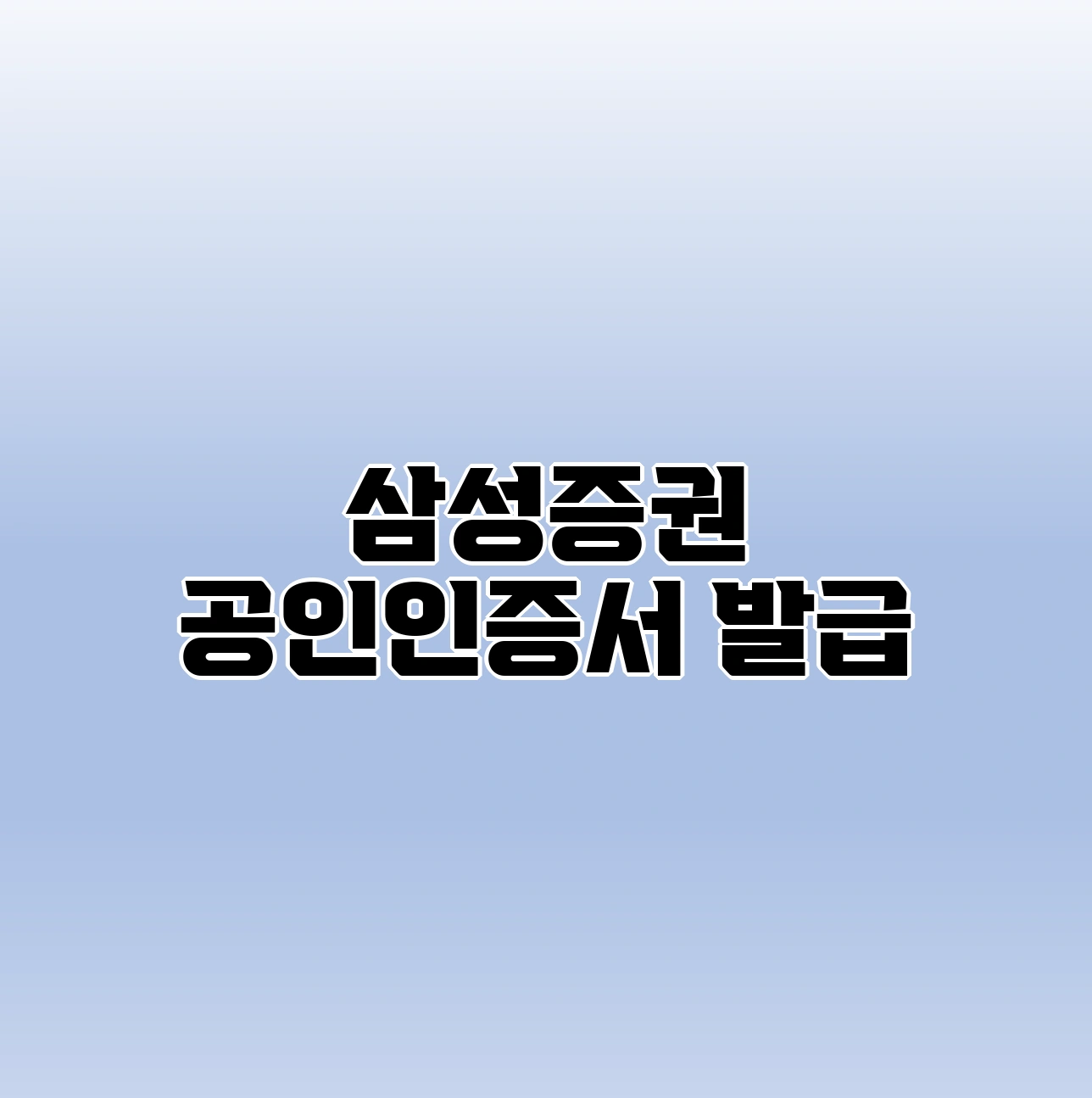
'삼성증권' 카테고리의 다른 글
| 삼성증권 공동인증서 갱신방법 | 유효기간 (0) | 2025.04.11 |
|---|---|
| 삼성증권 패턴 로그인 설정 방법 | mPOP 앱 간편 보안 로그인 (3) | 2025.04.11 |
| 삼성증권 간편인증번호 설정 방법 | 간편인증번호의 편리성 (1) | 2025.04.11 |
| 삼성증권 간편인증번호 잊어버렸을 때 대처방법 | 변경방법 (0) | 2025.04.11 |
| 삼성증권 미국주식 시가총액순 조회방법 (0) | 2025.04.10 |



